Handy Soft Keys : 画面端の好きな位置から戻るボタンやホームボタンを表示できるアプリ!
[PR記事]
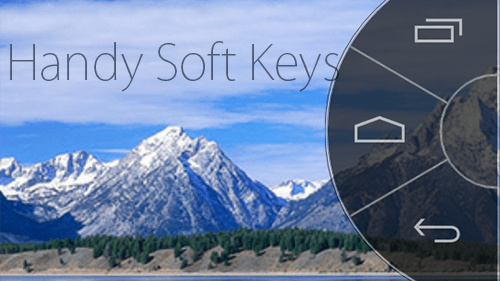
Androidの画面下部にあるホームボタンや戻るボタン。どのアプリでも使うので頻繁に利用するボタンだと思うのですが、大画面の端末ではちょっと押しにくかったりしますよね。
『Handy Soft Keys』は画面の端からスワイプすることでナビゲーションバーにあるボタンと同じものを表示できるアプリです。
大画面端末で片手操作をする人にはかなり便利だと思いますよ。
開発:Yesoft.ca

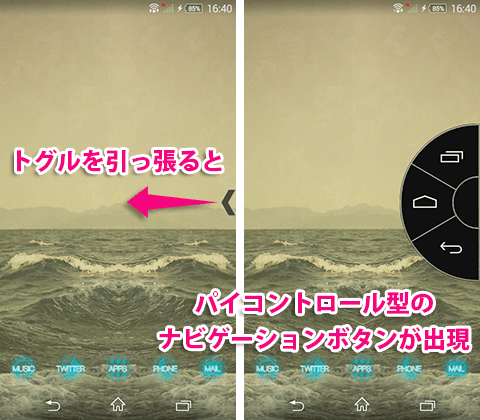
本アプリを導入すると、画面の右端に矢印のようなものが表示されます。(一定時間で見えなくなります。)
この部分に触れると、そこからパイコントロール型のナビゲーションボタンが出現します。画面下部のナビゲーションバーと同じく、「戻る」「ホーム」「アプリ履歴」の3つのボタンです。
もちろん、それぞれのボタンまで指を滑らせて離せば、そのボタンが機能します。
矢印はオーバーレイで表示されるので、ほかのアプリを起動中でもちゃんと機能します。
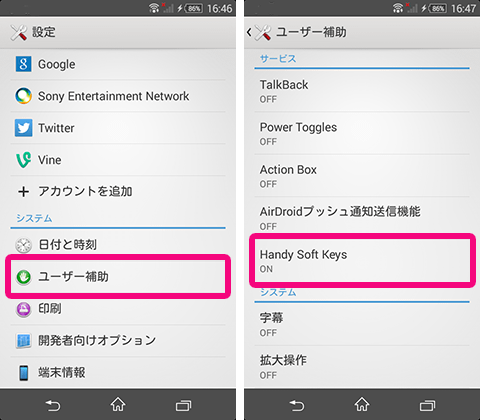
本アプリを有効化するには少し準備が必要です。
まずは「設定」の「ユーザー補助」から本アプリ「Handy Soft Keys」を選び、サービスを有効化します。そして一度端末自体を再起動します。これで次に起動した時に矢印が画面に表示されるはずです。
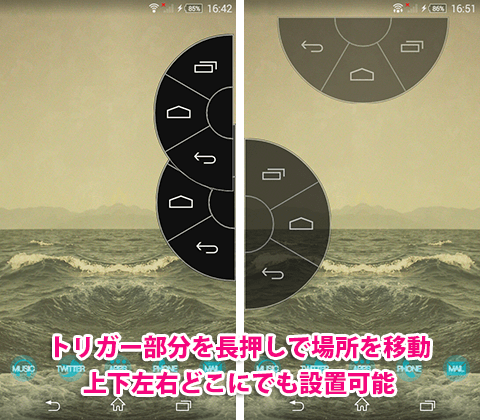
デフォルトでは矢印は画面右の中央に表示されますが、パイの中心であるトリガー部分を長押しすることで別の場所に移動させることができます。場所は画面端なら上下左右どこにでも移動できます。
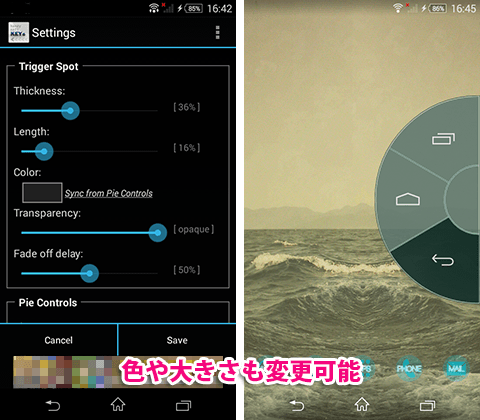
トリガー部分をタップするとアプリの設定画面になります。
ここでは矢印やパイコントロールの色・大きさを変更できます。自分の指に合わせて、使いやすい形にしましょう。
画面の大きな端末を片手で操作しようとすると、持ち手と逆にあるボタンは押しにくいですよね。ナビゲーションバーのボタンは頻繁に押す機会がありますから、こうやって片手で届く範囲にすべて集めることができるのは嬉しいです。
有料の『Handy Soft Keys Pro』(190円)になると、ボタンの部分にアプリを置くこともできるようになり、ランチャーとしても使えるようになります。それもまた便利そうですね。
開発:Yesoft.ca
| アプリ名 | Handy Soft Keys |
|---|---|
| 対応OS | Android 4.1 以上 |
| バージョン | 2.1 |
| 提供元 | Yesoft.ca |
| レビュー日 | 2015/01/13 |
- ※お手持ちの端末や環境によりアプリが利用できない場合があります。
- ※ご紹介したアプリの内容はレビュー時のバージョンのものです。
- ※記事および画像の無断転用を禁じます。






